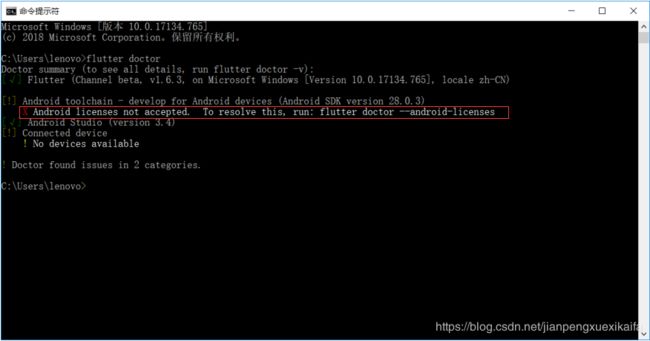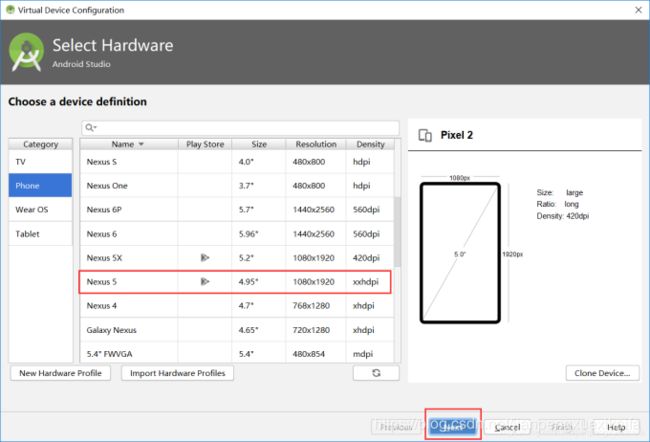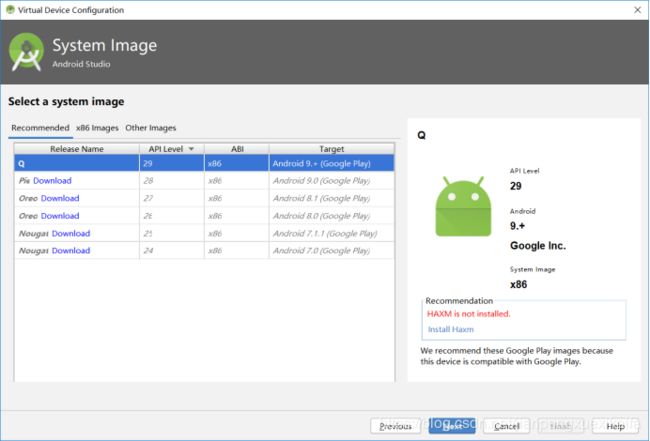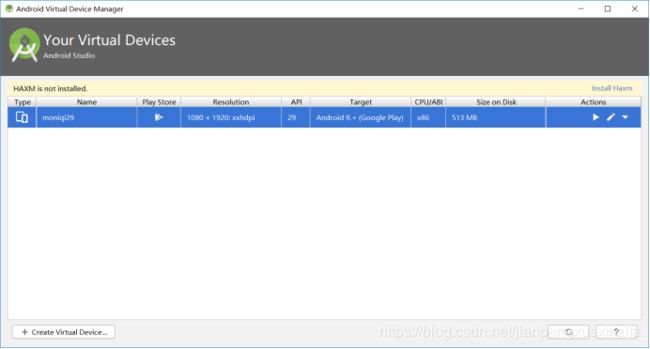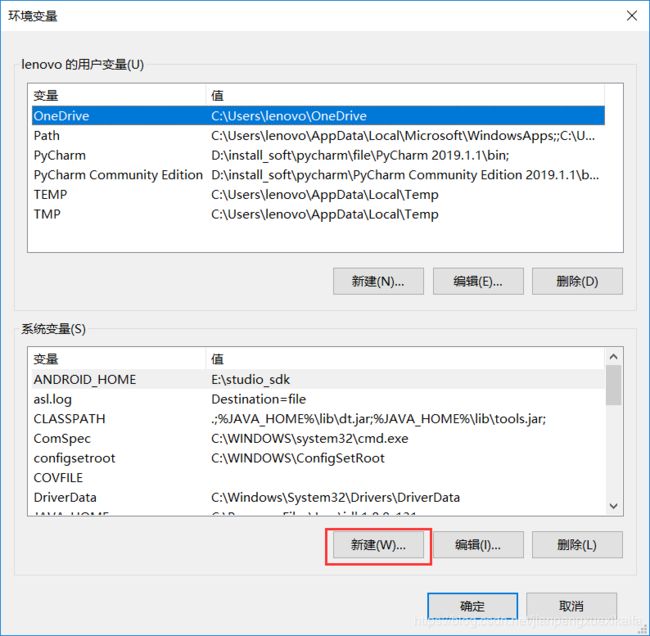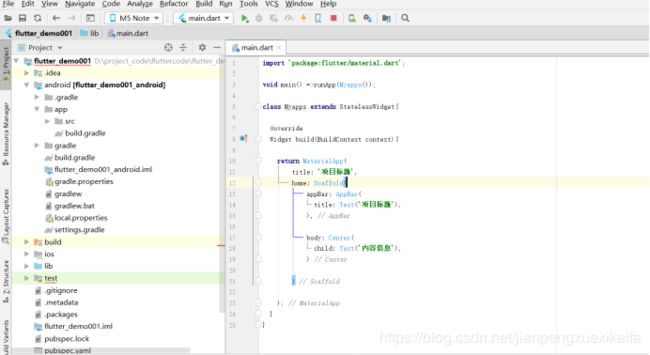flutter(二)开发工具的介绍和安装,运行项目
你好,【程序职场】专注于:Spring Boot ,微服务 和 前端APP开发,闲暇之余一起聊聊职场规划,个人成长,还能带你一起探索 副业赚钱渠道,在提升技术的同时我们一起交流 敏捷流程 提高工作效率,从技术到管理一步步提升自我!
标签:一个执着的职场程序员!
上篇文章为大家讲述了flutter的介绍和环境搭建;本篇文章接着上篇内容继续为大家介绍flutter的开发工具的介绍和安装,以及创建项目,本文针对功能点做特殊实例讲解,特别详细的整体使用我们会在其它的文章中来展开说明。
1. android studio的介绍和安装
- 首先我们需要去官网下周 studio ,下周地址
https://developer.android.google.cn/
下载步骤:点击进入网站,找到里面的---》开始构建应用(android studio 下载 ) 点击下载 ---》进入下载页面 点击(DOWNLOADER ANDROID STUDIO)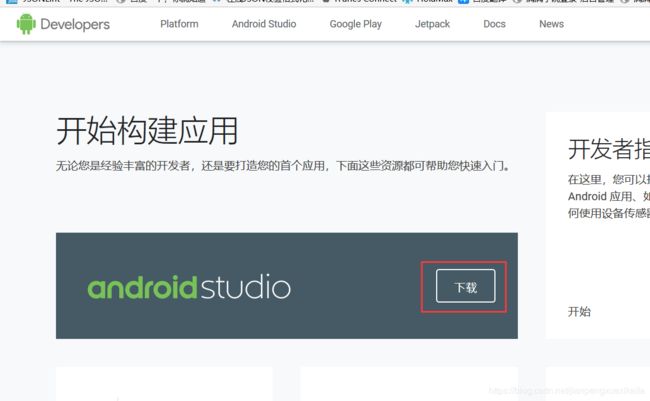
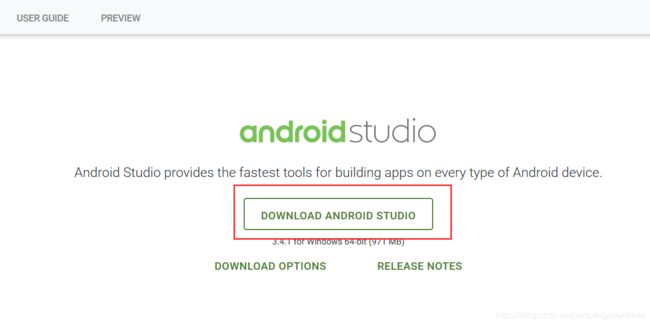
下载下来一个安装文件(下载版本平台会自动给你选择,无需选择下载的版本)
android-studio-ide-183.5522156-windows.exe
- 下载的软件放到一个文件夹下(例如:d:androidstudio/file),双击安装studio
此过程需要等待一会,因为安装中需要下载一些插件进行安装。
- Dart和flutter开发插件的安装
要用android studio开发 flutter需要按照flutter和Dart插件
启动androidstudio工具,看到Configuer 选择 Plugins, 如下图: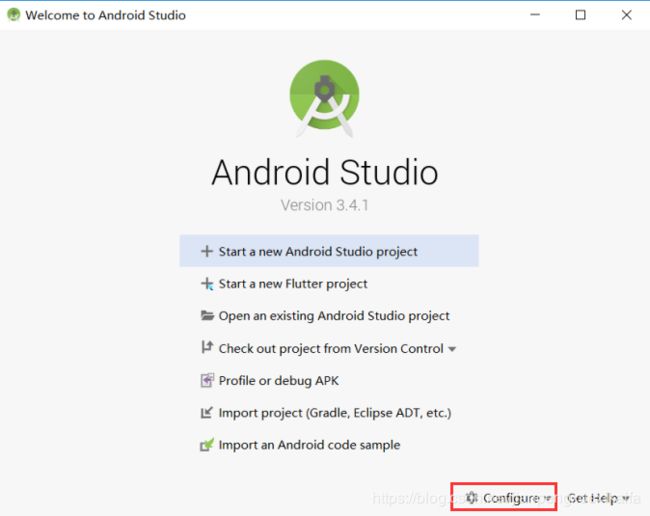
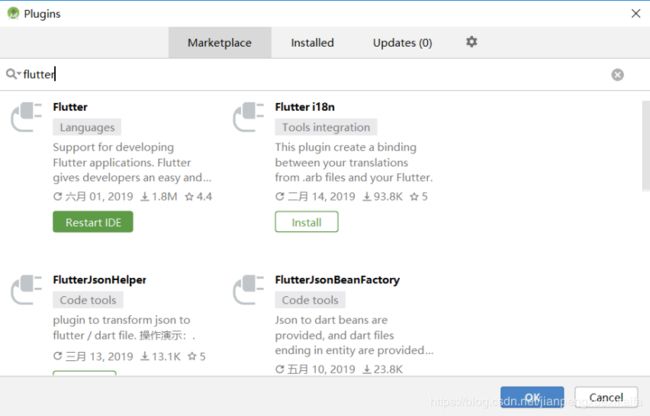
在marketplace中搜索flutter,安装flutter,安装成功后 需要 启动工具(Restart IDE).
Dart插件和Flutter一样的添加。
- 再次重启以后 页面显示 fluttre的创建入口
配置Flutter sdk

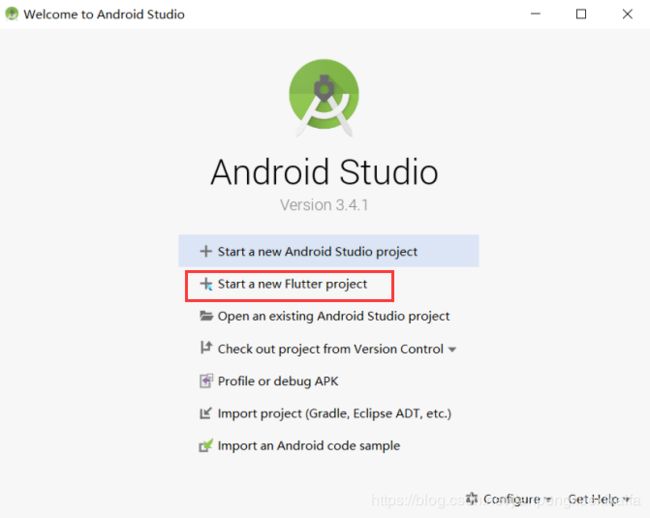
2. flutter安装环境问题解析
- 安装证书
在安装完flutter 插件后,我们在控制台查看 环境是否完整,cmd 输入 flutter doctor,查看环境安装情况
如上图提示,需要按照 android证书,所以我们需要执行命令行进行证书的安装,(flutter doctor --android-licenses)
在安装证书的时候会提示你 一些协议是否同意,这个我们不要去管他了,直接同意就行了,不同意也没有办法,必须同意才能进行下一步,才能安装。
studio证书安装成功后 再次执行cmd 再次查看我们的环境情况,如下图: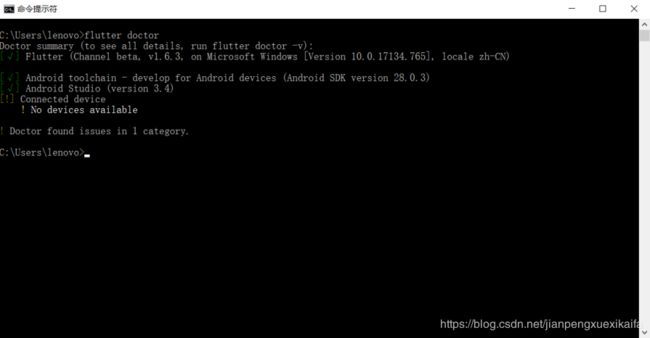
由此可以看出 我们的安装基本完成 ,但是还提示没有链接设备(设备就是开发的手机或者模拟器)
3.新建一个 flutter 项目
环境安装好以后我们下面来创建我们的第一个flutter项目吧
- 首先我们启动android studio 看到一个创建flutter项目的入口
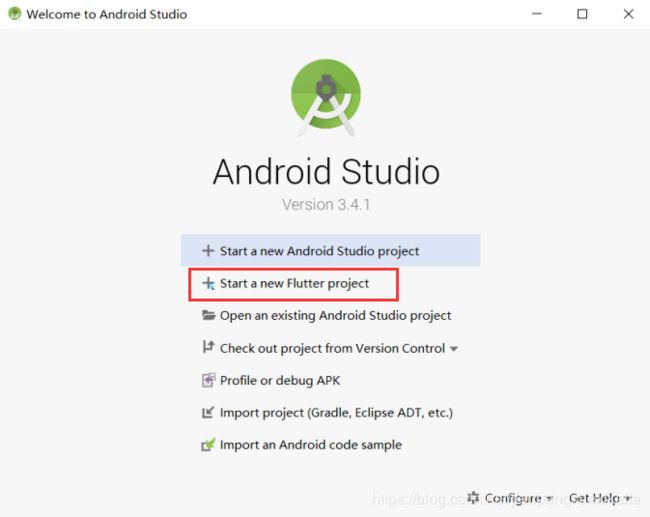
点击Start a new Flutter project 进入项目创建页
- 选择 flutter application


- 设置创建的项目信息
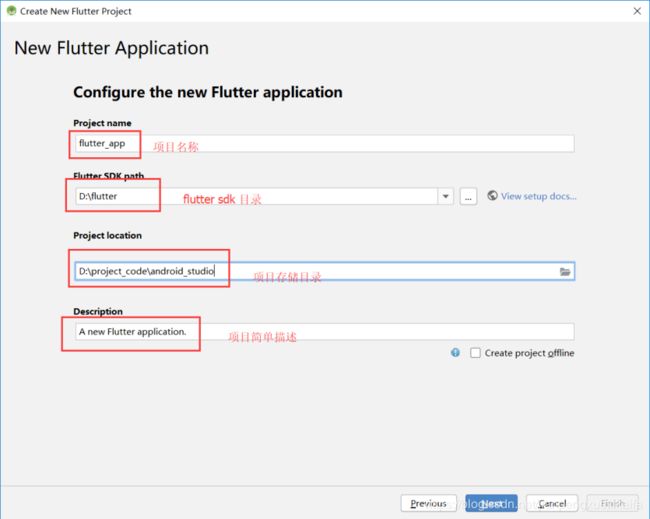
1.项目名称
2.flutter sdk的目录(上一章讲到下载sdk 并且配置环境变量)
3.项目存储目录
4.项目描述
点击Next创建一个flutter的项目。此时项目创建搞定了
是不是很开心啊 。不要开心太早啊 ,跑起来flutter项目才是王道。
4.虚拟机的创建
还记得上一步 提示链接设备吗?,如果我们没有手机连接做开发怎么办呢?对,虚拟机。这个就是为了开发和运行真机效果一样的 就是速度上有差距。
好了 不多说了。
5.升级flutter
我们在开发flutter中 肯定需要升级,因为flutter的版本更新也很快,下面提供两种升级方式:
6.flutter项目启动报错总结
- 环境变量配置问题
于是运行flutter doctor:出现了如下内容:
[✓] Flutter (on Linux, locale en_US.UTF-8, channel master)
[✗] Android toolchain - develop for Android devices
✗ Unable to locate Android SDK.
Install Android Studio from: https://developer.android.com/studio/index.html
On first launch it will assist you in installing the Android SDK components.
(or visit https://flutter.io/setup/#android-setup for detailed instructions).
If Android SDK has been installed to a custom location, set $ANDROID_HOME to that location.
[✓] Android Studio (version 3.0.0)
• Android Studio at /home/f/App/android-studio
• Gradle version 3.2
• Java version OpenJDK Runtime Environment (build 1.8.0_112-release-b06)
[✓] Connected devices(1 available)
中间的错误 ✗ Unable to locate Android SDK,因为Android的所有的SDK都已经更新过了,不能因为要安装flutter就卸载重新装一个。其实就是添加环境变量ANDROID_HOME,把你SDK的位置填上,重启电脑即可。
具体如下:
- 右键此电脑,打开属性,并点击左侧的高级系统设置
- Error retrieving device properties for ro.product.cpu.abi:错误
在运行中报错 提示 Error retrieving device properties for ro.product.cpu.abi: ,通过 用flutter doctor检查,也是报这样的错。
此问题是 sdk版本的 问题,因为 flutter 现在最高版本支持 28的 但是 sdk最新是29的 ,所以下载对应的platform-tools。
此处提供一个下载的地址,你也可以自己去下载
链接:https://pan.baidu.com/s/1lbm15PtmBV_Knl_AKQJDUg
提取码:zgav
然后把他们直接覆盖sdk里面的platform-tools。当然如果不放心,你们可以提前备份一下。
然后重启AS,你们会发现,问题解决,项目又可以运行了。
这次你可以开心了,因为你可以运行你创建的项目了,go,go,go。
7.flutter项目代码编写和运行项目
在运行前我们先通过 StatelessWidget (静态组件:下节课做讲解)写一个简单的文本展示
启动项目展示界面
到此我们的项目成功运行了,后面我们就可以通过组件开发界面和功能了。下节课我们讲一下 组件(动态,静态)
![]()